Мы скупаем BOX, OEM, GGK версии Windows 7.
Купим Windows 7 Максимальная (Ultimate), Windows 7 Профессиональная (Professional), Windows 7 Домашняя расширенная (Home Premium), Windows 7 Домашняя базовая (Home Basic), Windows 7 Starter.
Мы предлагаем самые удобные и выгодные условия на скупку Windows 7:
1. Мы покупаем Windows 7 в любом состоянии и комплектации — новые, вскрытые, активированные, а также не полные комплекты.
2. У нас самые выгодные условия и цены на лицензионные Windows 7 новые или бу.
3. Мы выкупаем Windows 7 в установленные Вами сроки и любые количества.
4. Мы успешно скупаем Windows 7 во всех городах России и некоторых странах СНГ.
5. Мы всегда готовы обсудить Ваши особые условия и пожелания относительно выкупа Windows 7.
6. На вторичном рынке программного обеспечения мы зарекомендовали себя, как надежная, стабильная и порядочная компания.
7. Работаем без выходных и перерывов и Вы можете связаться с нами любым удобным Вам способом в любое время.
Если хотите продать Windows 7 Звоните или пишите: телефон 8(499)347-81-97, e-mail: skupaem-soft@yandex.ru. Сообщите нам для оценки информацию об имеющемся у Вас программном обеспечении, в каком состоянии упаковка, лицензионная наклейка, какая версия программы и какое количество. Чтобы упростить процесс и избежать недоразумений, пришлите фото. В кротчайший срок наши менеджеры свяжутся с Вами для обсуждения цены и условий сделки.
Ниже представлена таблица партийных номеров (Part Number) Windows 7. Партийный номер находится на лицензионной наклейке. По партийному номеру можно определить версию, имеющейся у Вас Windows 7.
Партийные номера Windows 7:
|
Тип |
Парт.номер |
Наименование |
|
BOX |
GLC-00263 |
Win Ultimate 7 Russian DVD |
|
BOX |
F2C-00545 |
Win Home Basic 7 Russian DVD |
|
BOX |
GFC-00188 |
Win Home Prem 7 Russian DVD |
|
BOX |
FQC-00265 |
Win Professional 7 Russian DVD |
|
BOX |
7KC-00027 |
WAU Win Home Premium to Pro 7 Russian Upgrade |
|
BOX |
39C-00027 |
WAU Win Home Prem to Ult 7 Russian Upgrade |
|
BOX |
4WC-00027 |
WAU Win Starter to Home Premium 7 Russian Upgrade |
|
BOX |
3WC-00013 |
WAU Win Home Basic to Home Premium 7 Russian Upgrade |
|
OEM |
GJC-00120 |
Win Starter 7 32-bit Russian CIS and Georgia 1pk DSP OEI DVD |
|
OEM |
F2C-00201 |
Win Home Basic 7 32-bit Russian CIS and Georgia 1pk DSP OEI DVD |
|
OEM |
F2C-00203 |
Win Home Basic 7 64-bit Russian CIS and Georgia 1pk DSP OEI DVD |
|
OEM |
GFC-00642 |
Win Home Prem 7 32-bit Russian CIS and Georgia 1pk DSP OEI DVD |
|
OEM |
GFC-00644 |
Win Home Prem 7 64-bit Russian CIS and Georgia 1pk DSP OEI DVD |
|
OEM |
FQC-00790 |
Win Pro 7 32-bit Russian CIS and Georgia 1pk DSP OEI DVD |
|
OEM |
FQC-00792 |
Win Pro 7 64-bit Russian CIS and Georgia 1pk DSP OEI DVD |
|
OEM |
GLC-00717 |
Win Ult 7 32-bit Russian 1pk DSP OEI DVD |
|
OEM |
GLC-00752 |
Win Ult 7 64-bit Russian 1pk DSP OEI DVD |
|
OLP |
FQC-02871 |
Win Pro 7 RUS OLP NL Legalization GetGenuine |
|
GGK |
6PC-00009 |
GGK-Win Pro 7 32-bit/x64 Russian Legalization DSP OEI DVD |
|
GGK |
6PC-00004 |
GGK-Win Pro 7 32-bit/x64 English Legalization DSP OEI DVD |
f
Описание ОС Windows 7.
- Боксовые (BOX) версии Windows 7
Мы покупаем не только новые комплекты BOX версий Windows 7, но и вскрытые, и активированные. Во вскрытом комплекте должны быть: внешняя картонная коробка, пластиковый внутренний бокс, лицензионная наклейка, установочный диск, книжка. Важным условием является то, что внешняя наклейка на боксе должна быть разорвана по линии разрыва (кривая), если она просто разрезана, то ценность такого комплекта Windows 7 значительно снижается. Внешнее состояние коробки, бокса и диска также имеет большое значение при продаже нам BOX версии Windows 7.
- Версии для сборщиков ПК (OEM)
Мы покупаем OEM версии MS Windows 7, предназначенные для сборщиков ПК. В состав комплекта OEM версии входят: картонная упаковка, пластиковый DVD-бокс с лицензионной наклейкой, установочный диск и книжка.
Мы покупаем Windows 7 Начальная (Starter), Windows 7 Домашняя базовая (Home Basic), Windows 7 Домашняя расширенная (Home Premium), Windows 7 Профессиональная (Professional), Windows 7 Максимальная (Ultimate).
- Windows 7 Начальная (Starter) – наиболее простая и ограниченная по своим возможностям версия. Это упрощенная ОС, предназначенная для использования на устройствах с ограниченной производительностью, например нетбуков.
- Windows 7 Домашняя базовая (Home Basic) – это операционная система для домашних компьютеров. Windows Home Basic 7 позволяет максимально упростить работу пользователя для решения повседневных задач, дает возможность легко и просто работать в сети Интернет, позволяет легко подключать периферийные устройства, имеет улучшенную систему навигации для быстрого поиска нужной информации. Предназначена для физических лиц, для использования на домашнем персональном компьютере
- Windows 7 Домашняя расширенная (Home Premium) – это продвинутая ОС для использования на домашнем копьютере. В отличие от Home Basic в ней реализовано гораздо больше возможностей для развлечений, например создание домашних сетей и совместный просмотр видеофайлов, документов и т.д. Также отличием является высокая скорость загрузки и повышенная безопасность.
-
Windows 7 Профессиональная (Professional) – это профессиональная операционная система, подходящая для корпоративного использования. В ее функционал входят все возможности Windows 7 Домашняя расширенная (Home Premium), а также дополнительный набор функций, например запуск приложений Windows XP в специальном режиме совместимости, подключение к корпоративным сетям, автоматическое резервное копирование, повышенная безопасность и т.д.
- Windows 7 Максимальная (Ultimate) – наиболее универсальная, раскрывающая максимальный потенциал, версия Windows 7. В ней реализованы все возможности других версий, а также дополнительные возможности по безопасности и поддержку 35 языков.
Продать Microsoft Windows 7 можно нам, отправив запрос, с указанием партийного номера на нашу электронную почту skupaem-soft@yandex.ru или связавшись с нами любым другим удобным для Вас способом. Если Microsoft Windows 7 вскрыта или аккуратно распечатана пришлите нам фото и мы сможем оценить ее состояние и сообщить Вам цену, по которой мы купим этот софт. Цена на Microsoft Windows 7 зависит от того, какая именно версия у Вас в наличии, в каком она состоянии.
Информацию по ценам, условиям и по любым интересующим Вас вопросам можно узнать у наших менеджеров, позвонив по телефону 8(499)347-81-97 или заполнив форму на сайте в разделе «Контакты».
Цены на ВСЕ ходовые позиции актуальны! Вы можете продать Windows через форму обратной связи на сайте, мы проверим Ваш заказ по ценам и количеству — свяжемся с вами и согласуем условия покупки.
Как продать Windows
Мы предлагаем на выгодных условиях продать нам Windows любой версии. В прайс-листе указан перечень ОЕМ и BOX версий Windows. Цены указаны за новые невскрытые комплекты. Оценку состояния б/у комплекта проводит наш специалист.
Скупка Windows и ее стоимость зависит от таких критериев:
- внешний вид и состояние комплектации программного обеспечения;
- версию программного обеспечения;
- количество предложенного софта;
- место нахождения продавца.
Благодаря сотрудничеству с нами вы сможете продать Windows по самой высокой стоимости и получить за нее оплату в день обращения.
Windows 10 Pro 32/64 rus OEM
Windows 10 Home 32/64 rus OEM
Windows 8.1 Pro 32bit rus OEM
Windows 8.1 Pro 64bit rus OEM
Windows 8.1 32/64bit rus OEM
Windows 8.1 SL 32/64bit rus OEM
Windows 8 Pro 32bit rus OEM
Windows 8 Pro 64bit rus OEM
Windows 8 SL 32/64bit rus OEM
Get Genuine Kit Windows 8 rus OEM
Windows 7 Home basic rus OEM
Windows 7 Home Premium 32/64bit rus OEM
Windows 7 Pro 32/64bit rus OEM
Windows 7 Ult 32bit rus OEM
Windows 7 Ult 64bit rus OEM
Windows 7 Starter rus OEM
Get Genuine Kit Windows 7 Pro rus OEM
Windows 7 Home basic rus BOX
Windows 7 Home Premium rus BOX
Windows 7 Pro rus BOX
Windows 7 Ult rus BOX
Windows 8.1 Pro BOX
Windows 8 BOX
Windows 10 Pro BOX
Windows 10 Home BOX
Windows Server Std 2012 rus OEM
Windows Server Std 2008 R2 rus OEM
Windows Server Std 2008 eng r2 OEM
Windows Server 2012 Device CAL 5cl Russian
Windows Server 2008 Device CAL 5cl Russian
Windows Server 2008 Standart rus BOX
Windows Server 2008 Standart eng BOX
Office 2016 Home and Business rus BOX
Office 2016 Home and Student rus BOX
Office 2013 Professional rus BOX
Office 2013 Home and Business rus BOX
Office 2013 Home and Students rus BOX
Office 365 Home Premium rus BOX только новые
Office 365 University rus BOX только новые
Office 2010 Professional rus Microcase
Office 2010 Home and Business Microcase
Office 2010 Home and Students Microcase
Office 2010 Professional OEM брэндовые
Office 2010 Home and Business OEM брэндовые
Office 2010 Professional rus BOX
Office 2010 Home and Business BOX
Office 2010 Home and Students BOX
Office Mac 2011 Home and Business
Office 2007 Professional v2 rus MLK OEM
Office 2007 SB v2 rus MLK OEM
Office 2007 basic v2 rus MLK OEM
Office 2007 Pro/SB/basic брэндовые с зеленым сертификатом
Office 2007 Professional rus BOX
Office 2007 SB rus BOX
Office 2007 Standart rus BOX
Office 2007 Home and Students
Как очистить компьютер перед продажей Windows 7. Полная подготовка компьютера на Windows 7 к продаже: Пошаговое руководство 🚀
🤟🏼Полная версия🤚🏼Продажа компьютера 💻 — это всегда ответственный шаг. Особенно, если на нем установлена операционная система Windows 7, которая уже не получает регулярных обновлений безопасности. Важно тщательно подготовить устройство, чтобы не передать новому владельцу свои личные данные и обеспечить ему комфортную работу. В этой статье мы подробно разберем все этапы очистки вашего ПК перед тем, как он перейдет в другие руки. Мы не просто перечислим шаги, а углубимся в каждый из них, объясним, зачем это нужно и как это сделать правильно.
Перейдите к нужной части, нажав на соответствующую ссылку:
🔹 Подготовка к «чистой» продаже: Первые шаги
🔹 Вариант 1: Частичная очистка с сохранением Windows 7
🔹 1. Сброс компьютера через настройки Windows ⚙️
🔹 2. Использование программы «Очистка диска» 🧹
🔹 Вариант 2: Полная очистка с удалением Windows 7
🔹 1. Удаление предыдущей версии Windows 🗑️
🔹 2. Переустановка Windows (если необходимо) 🔄
🔹 Подготовка к увольнению: Цифровой «переезд» 💼
🔹 Заключение и выводы
🔹 FAQ: Частые вопросы
🔹 В: Можно ли продавать компьютер без переустановки Windows?
🔹 В: Как долго занимает процесс очистки компьютера?
🔹 В: Что делать, если я не уверен в своих действиях?
🔹 В: Можно ли восстановить данные после сброса компьютера?
🔹 В: Что делать, если у меня нет установочного диска Windows?
🔹 В: Нужно ли удалять драйвера устройств перед продажей?
📋 Читать дальше
Подготовка к «чистой» продаже: Первые шаги
Перед тем как приступить к активным действиям, давайте разберемся, какие варианты у нас есть. Основная цель — полностью удалить все ваши личные данные, настройки и программы. При этом, в зависимости от ситуации, вы можете либо сохранить Windows 7 для нового пользователя, либо полностью её удалить. Важно помнить, что Windows 7 уже не поддерживается Microsoft, поэтому, возможно, стоит задуматься об установке более современной операционной системы. Тем не менее, если вы решили оставить Windows 7, вот как можно подготовить компьютер к продаже:
- Резервное копирование данных: 💾 Первое и самое важное — это создать резервную копию всех важных файлов, документов, фотографий и видео. Вы можете использовать внешний жесткий диск, USB-накопитель или облачное хранилище. Не полагайтесь на то, что данные останутся на компьютере после очистки. Это ваш последний шанс сохранить то, что вам дорого.
- Определение стратегии: 🧐 Решите, хотите ли вы просто удалить свои данные, оставив Windows 7, или же полностью переустановить систему. Это повлияет на выбор дальнейших шагов.
Вариант 1: Частичная очистка с сохранением Windows 7
Этот вариант подойдет, если вы хотите оставить операционную систему Windows 7 на компьютере, но при этом удалить все свои данные и настройки.
1. Сброс компьютера через настройки Windows ⚙️
Этот метод — самый простой способ подготовить ваш компьютер. Он позволяет удалить ваши личные файлы, приложения и настройки, но при этом сохраняет операционную систему.
- Открываем настройки: Перейдите в меню «Пуск» и выберите «Параметры».
- Переходим к восстановлению: Найдите пункт «Обновление и восстановление» (или «Безопасность» в некоторых версиях) и выберите «Восстановление».
- Начинаем сброс: В разделе «Сброс этого компьютера» нажмите кнопку «Начать».
- Выбираем вариант очистки: Вам будет предложено два варианта: «Сохранить мои файлы для восстановления компьютера» или «Удалить все». Выберите «Удалить все», чтобы полностью очистить компьютер.
- Подтверждаем действие: Следуйте инструкциям на экране, чтобы завершить процесс сброса.
2. Использование программы «Очистка диска» 🧹
«Очистка диска» — это встроенная утилита Windows, которая поможет удалить временные файлы, кеш и другие ненужные данные.
- Запускаем утилиту: Нажмите клавиши Win+R, введите `cleanmgr` и нажмите Enter.
- Выбираем диск: Выберите диск, который хотите очистить (обычно это диск C:) и нажмите «ОК».
- Выбираем файлы для удаления: Отметьте флажками типы файлов, которые вы хотите удалить (временные файлы, корзина, эскизы и т.д.).
- Очищаем системные файлы: Для более глубокой очистки нажмите кнопку «Очистить системные файлы» и повторите предыдущий шаг.
- Завершаем очистку: Нажмите «ОК», чтобы начать процесс удаления.
Вариант 2: Полная очистка с удалением Windows 7
Если вы хотите полностью удалить Windows 7 и подготовить компьютер к установке новой операционной системы, вам потребуется выполнить следующие действия.
1. Удаление предыдущей версии Windows 🗑️
Если вы ранее переустанавливали Windows, на вашем компьютере могут остаться файлы от предыдущей версии. Их также нужно удалить.
- Открываем параметры хранилища: Нажмите клавишу Windows, выберите «Параметры» > «Система» > «Хранилище».
- Переходим к временным файлам: В разделе «Сведения о жестком диске» выберите «Временные файлы».
- Удаляем предыдущую версию: Установите флажок «Предыдущая версия Windows» и нажмите «Удалить файлы».
2. Переустановка Windows (если необходимо) 🔄
Этот шаг не является обязательным, если вы не планируете устанавливать новую операционную систему. Однако, если вы хотите передать компьютер с установленной операционной системой, вам потребуется установить Windows заново.
- Подготовьте установочный носитель: Вам понадобится USB-накопитель или DVD-диск с установочным файлом Windows.
- Загрузите компьютер с установочного носителя: Вставьте USB-накопитель или DVD-диск и перезагрузите компьютер. Обычно для этого нужно нажать определенную клавишу (например, F12 или Del) во время загрузки.
- Следуйте инструкциям на экране: Выберите язык, регион, а также вариант установки (чистая установка).
- Форматируйте жесткий диск: Во время установки выберите раздел жесткого диска, на который вы хотите установить Windows, и отформатируйте его. Это удалит все данные с диска.
- Завершите установку: Следуйте инструкциям на экране, чтобы завершить установку Windows.
Подготовка к увольнению: Цифровой «переезд» 💼
Если вы готовите компьютер к передаче после увольнения, вам нужно уделить особое внимание защите корпоративных данных.
- Сделайте резервную копию: Сохраните все необходимые рабочие файлы на внешний носитель или в облачное хранилище.
- Проверьте USB-порты: Убедитесь, что все USB-порты работают корректно.
- Отключите почту и мессенджеры: Выйдите из всех рабочих аккаунтов.
- Обнулите систему: Используйте один из описанных выше способов для сброса компьютера.
- Почистите телефон: Не забудьте удалить рабочие данные с вашего мобильного телефона.
- Сотрите цифровые следы: Удалите историю браузера, файлы cookie и другие временные данные.
Заключение и выводы
Подготовка компьютера на Windows 7 к продаже или передаче — это важный процесс, который требует внимательного подхода. Не торопитесь, выполняйте все действия последовательно и тщательно проверяйте результат. Помните, что ваша безопасность и конфиденциальность — прежде всего.
- Резервное копирование: Это самый важный шаг, который нельзя пропускать.
- Сброс настроек: Используйте встроенные инструменты Windows для удаления личных данных.
- Очистка диска: Удалите временные файлы и ненужные данные.
- Переустановка Windows: При необходимости установите операционную систему заново.
- Удаление предыдущих версий: Избавьтесь от устаревших файлов.
- Внимание к деталям: Не забудьте про цифровые следы и рабочие данные.
FAQ: Частые вопросы
В: Можно ли продавать компьютер без переустановки Windows?
О: Да, можно, но рекомендуется очистить личные данные и настройки.
В: Как долго занимает процесс очистки компьютера?
О: Время зависит от выбранного способа и объема данных. Это может занять от нескольких минут до нескольких часов.
В: Что делать, если я не уверен в своих действиях?
О: Обратитесь за помощью к специалисту или воспользуйтесь онлайн-инструкциями.
В: Можно ли восстановить данные после сброса компьютера?
О: В большинстве случаев, данные после сброса восстановить сложно, поэтому важно сделать резервную копию.
В: Что делать, если у меня нет установочного диска Windows?
О: Вы можете создать загрузочную USB-флешку с помощью инструментов Microsoft.
В: Нужно ли удалять драйвера устройств перед продажей?
О: Нет, драйвера устройств обычно не нужно удалять, если вы не планируете использовать эти устройства на другом компьютере.
Надеемся, это подробное руководство поможет вам подготовить ваш компьютер на Windows 7 к продаже или передаче. Удачи! 😊
Вопросы и ответы
👉 Как удалить все данные с компьютера перед продажей Windows 7 👈
Щелкните Параметры> Update и восстановление> безопасности>в разделе Сброс этого компьютера, нажмите кнопку «Начать работу». Выберите » Сохранить мои файлы для восстановления компьютера» или «Удалить все » для подготовки компьютера к новому пользователю.
👉 Как очистить компьютер полностью Windows 7 👈
Программой «Очистка диска»:
1. Нажмите Win+R, введите cleanmgr и нажмите Enter. Откроется окно «Очистка диска».
2. Выберите диск, который хотите очистить, и нажмите ОК.
3. Выберите файлы, которые хотите удалить, и нажмите ОК.
4. Для более глубокой очистки нажмите «Очистить системные файлы».
👉 Как полностью очистить компьютер, не удаляя Windows 👈
Переустановка Windows через сброс ПК в настройках:
1. Кликните по «Пуску”.
2. Выберите «Параметры».
3. Перейдите в раздел «Система».
4. Используйте функцию «Восстановление».
5. В меню «Параметры восстановления» выберите вариант «Перезагрузка ПК».
6. Определитесь, нужно ли сохранить личные файлы.
7. Кликните по «Сбросить».
👉 Как очистить Windows 7 от мусора вручную 👈
Очистка диска в Windows:
1. В поле поиска на панели задач введите очистка диска, а затем выберите пункт Очистка диска из списка результатов.
2. Выберите диск, который требуется очистить, и нажмите кнопку ОК.
3. В разделе Удалить следующие файлы выберите типы файлов, которые требуется удалить.
4. Нажмите кнопку ОК.
👉 Как полностью очистить компьютер вместе с Windows 👈
Нажмите на иконку «Параметры» и выберите «Изменить параметры компьютера». Выберите «Обновление и восстановление», а затем — «Восстановление». В разделе «Удалить все и переустановить Windows» нажмите «Начать». При появлении запроса выберите опцию «Полностью очистить диск».
🎈 Как очистить память на компьютере
🎈 Как быстро очистить ноутбук перед продажей
🎈 Как подготовить компьютер к продаже Windows 7
🎈 Как на Windows 7 зайти в диспетчер устройств
Нам Вы можете продать все версии Windows 7:
|
Скупаем все редакции операционных систем Windows 7:
|
Покупаем лицензионные комплекты Windows 7 (Виндовс 7): новые, вскрытые, активированные, б/у, а также отдельно лицензионные наклейки.
Имеем постоянный спрос на б/у комплекты Windows 7!Купим Windows 7 в любом состоянии! Особенно ценятся аккуратно вскрытые комплекты без повреждений. А также производим скупку отдельно лицензионных наклеек Windows 7. Наши специалисты сделают справедливую профессиональную оценку имеющейся у Вас Windows 7. Особое внимание уделяем скупке новых комплектов Windows 7 !Новые комплекты операционных систем Windows (Виндовс) 7 без повреждений покупаем в любых количествах по самым высоким ценам на вторичном рынке, в день обращения! |
|
Предлагаем самые удобные и выгодные условия сотрудничества по скупке Windows 7 для наших клиентов!
|
Покупаем все версии Windows 7! |
|
|
Скупаем Windows 7 в любом состоянии и комплектации! |
|
|
Если вам уже предлагали цену за Windows 7, то мы предложим больше! |
|
|
Купим любые количества Windows 7 в день обращения, оплата сразу! |
Для оценки и продажи, имеющейся у Вас Windows 7, свяжитесь с нами удобным для Вас способом:
+7 (495) 646-15-44 info@pokupaemsoft.ru 215807444
или воспользуйтесь формой для обратного звонка (в конце страницы).
Далее Вы можете получить подробную информацию о различных версиях, редакциях и видах программ Windows 7.
Windows 7 Professional
Windows 7 Home Premium
Windows 7 Home Basic
Windows 7 Ultimate
Windows 7 — новейшая операционная система, которую Вы можете продать, от производителя программного обеспечения корпорации Microsoft. Windows 7 официально поступила в продажу 22 октября 2009 года.
Продать можно Windows 7, как новый так и бу. Покупаем наклейки Windows 7, кроме “брендовых”.
Так же скупаем OEM комплекты Windows 7, без наклеек – это DVD, книжка, диск. Покупаем комплекты не только в полном составе, но и по отдельности.
Определить какая у Вас версия, Вы можете по партийному номеру (Part Number). Партийный номер находится на лицензионной наклейке COA.
Например номер FQC-00790 означает, что у Вас Windows 7 Профессиональная 32битная OEM версия без сервис пака. Полное название — Win Pro 7 32-bit Russian CIS and Georgia 1pk DSP OEI DVD
Мы можем продать лицензионный Windows 7 в различных вариантах поставок:
Продать Windows 7 Начальная (Starter) — предназначена для компьютеров с ограниченной прозводительностью. Имеет большое количество ограничений: отсутствие изменения фонового рисунка рабочего стола; отсутствие интерфейса Windows Aero, Windows Media Center; не имеет 64-битную версию и ограничена 2-мя Гб оперативной памяти, и т.д.
Продать Windows 7 Домашняя базовая (Home Basic) операционная система начального уровня для использования в домашних условиях. В Windows Home Basic 7 отсутствуют основные ограничения версии Starter, но при этом в сравнении со старшей версией (Home Premium) отсутствует: поддержка Windows Aero Glass, возможность создания домашней сети, мультисенсорная технология MultiTouch, а также Windows Media Center.
Продать Windows 7 Домашняя расширенная (Home Premium) — имеет все основные возможности для развлечения на персональном компьютере. Возможность создавать домашнюю сеть для обмена музыкой, файлами, видео; Windows Media Center дает возможность просматривать и записывать ТВ-передачи; Windows Aero позволяет настроить Windows по своему вкусу. Windows 7 домашняя расширенная переносит ваш компьютер на новый уровень.
Продать Windows 7 Профессиональная (Professional) — Профессиональная версия операционной системы Windows 7 предлагает гибкую и удобную среду для корпоративного использования. Быстрая и надежная работа, а также дополнительный функционал для домашних пользователей. Для запуска устаревших программ имеет режим Windows XP; возможность архивации и восстановления данных в рабочей или домашней сети; поддерживает подключения к домену предприятия; поддержка системы шифрования данных (EFS) и нескольких процессоров.
Продать Windows 7 Максимальная (Ultimate) — самый полный выпуск Windows 7, включает в себя все функции версии домашняя расширенная, а также компоненты Windows 7 Professional. Windows 7 Ultimate имеет функции шифрования диска ,такие как BitLocker и BitLocker To Go, что обеспечивает максимальный уровень конфиденциальности. Windows 7 Ultimate имеет поддержку 35 языков интерфейса. Для корпоративного использования присутствуют Функции AppLocker, DirectAccess и Branch Cache.
Get Genuine Kit for Windows 7 License Рус. — набор для легализации операционной системы.
Если вы решили избавиться от старого железа ввиду потери его актуальности, то не спешите с его утилизацией или передачей в добрые руки. Это только так кажется, что бывший в употреблении ноутбук является безнадежным неликвидом, поскольку существует масса обстоятельств, когда и на этот товар находится свой покупатель. И тут важно поставить правильную цену, взяв на вооружение несколько эффективных рекомендаций для быстрой и беспроблемной продажи.

Содержание:
- Как и где продать б/у ноутбук за хорошую цену
- Как оцениваются
- Какие ценятся?
- Где можно выставить на продажу
- Как подготовить к продаже
- За сколько можно продать онлайн старый ноутбук
- Можно ли дорого продать исправный рабочий
- Сколько дадут за рабочий, но с поломками
- Сколько стоит нерабочий на запчасти
- Советы по продаже
Как и где продать б/у ноутбук за хорошую цену
Надумали вы продавать свой лэптоп, а с чего начать не знаете. Знакомая ситуация? На самом же деле все не так сложно, как можно подумать изначально, особенно если придерживаться простого пошагового алгоритма.
Как оцениваются
Первый шаг заключается в адекватной оценке устройства.
И если придерживаться экспертных правил, то к учету следует принимать следующие параметры б/у ПК:
- Вид. Какой бы мощной ни была аппаратная основа, продать ноутбук в убитом корпусе будет крайне непросто. Бережное обращение, напротив, сразу видно, и оно однозначно добавляет аппарату очков.
- Год выпуска. Вполне естественно, что чем свежее модель, тем проще ее продать, и наоборот – старые ноутбуки уходят с большим скрипом. В итоге в последнем случае приходится сильно снижать цену.
- Комплектация. Здесь про навороты. Мощный чипсет с объемной оперативной и встроенной памятью, сопоставимая ему система охлаждения, солидный интерфейс, наличие оригинальных аксессуаров, исправная батарея – все это позволяет продать подержанный компьютер по максимальной цене.
- Ремонт. Если таковой проводился, то нет никакого смысла об этом умалчивать, поскольку этот факт сможет быстро установить практически каждый специалист.
Возможно, кто-то удивится, но сегодня вполне реально продать даже поломанный ПК.
Естественно, при наличии в нем исправных комплектующих. Мало того, сегодня аппараты, поступающие в разборку, пользуются высоким спросом, используясь в дальнейшем для ремонта других ПК.

При оценивании состояния бывшего в употреблении ПК обычно принимаются ко вниманию такие параметры, как его внешний вид, год выпуска, комплектация и наличие текущих и отремонтированных поломок. Если продавать ноутбук специальным сервисам, то мастер оценит состояние аппарата бесплатно
Какие ценятся?
Практика показывает, что наибольшим спросом пользуются мощные устройства от известных производителей предыдущих поколений, при условии, что продавец согласится дать приличную скидку.
Тем, кто хочет приобрести лэптоп для своих пожилых родителей или школьников, подойдут устройства попроще.
Минимальной комплектации с поддержкой офисных приложений и видеомессенджеров в этом случае будет более чем достаточно. А вообще в этом вопросе все индивидуально, ведь случается даже такое, что кто-то покупает старый ноутбук только ради одной комплектующей. И тут, как говорится, как повезет.

Где можно выставить на продажу
Для того чтобы что-нибудь продать, уже давно не обязательно давать объявление в газету или обзванивать с соответствующим предложением всех друзей и знакомых. Вместо этого можно воспользоваться такими популярными в виртуальной реальности досками объявления, как Юла, Авито, Онлайнер, Победа и пр.
Размещение информации о товаре на таких порталах бесплатное, но в этом случае пользовательское объявление рискует затеряться среди других.
Конечно, его можно будет поднять в топы, но уже за дополнительную плату. Кроме того, существует определенный риск нарваться на мошенников, для которых подобные платформы уже давно стали излюбленным местом для промысла.
Поэтому продавцу остается только сохранять повышенную бдительность либо искать альтернативные решения. В качестве последних можно использовать специализированные сервисы, которые занимаются скупкой б/у ноутбуков по самой хорошей цене, попутно проводя полную диагностику, или ломбарды, где много не дадут, но дадут сразу.
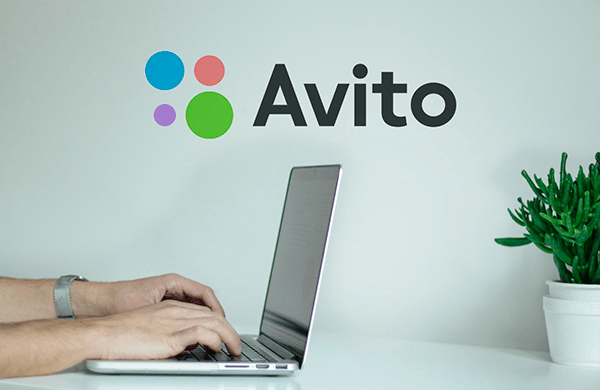
Сегодня продавать подержанную технику гораздо проще, чем раньше. Для этого можно воспользоваться какой-нибудь бесплатной доской объявлений, вроде Avito или Юлы. Платить за размещение рекламы здесь придется только в том случае, если есть необходимость разместить его в топах, то есть самыми первыми в списке
Как подготовить к продаже
Встречают по одежке. И б/у ноутбуки тоже. Поэтому постарайтесь подготовить все имеющиеся у вас в наличии аксессуары. Приведите само устройство в порядок. Протрите его специальными салфетками, используйте мини-пылесос для подобной техники.
Далее можно делать фото. Если вы будете выставлять аппарат на какой-нибудь барахолке, то обязательно снимите его с нескольких ракурсов, выбирая наиболее выгодные из них. Позаботьтесь и о сопутствующем антураже – весь интерьер вокруг должен выглядеть эстетично.
Большое значение имеет и сопровождающий объявление текст, который должен быть грамотно составлен, содержа в себе только правдивую информацию. И не забудьте о контактной информации и цене, поскольку объявления без указания стоимости пользуются меньшим спросом.

За сколько можно продать онлайн старый ноутбук
Одну из ключевых ролей в успешной продаже играет правильно определенный ценник. И чтобы не промахнуться в этом вопросе, имеет смысл ознакомиться с рыночными ценами на б/у продукцию.
Так, сервисы, покупающие подержанную технику, используют приблизительно следующие расценки:
- диагностика и оценка – бесплатно;
- исправные ПК в идеальном и хорошем состоянии – до 85 % от рыночной цены;
- неисправные ПК (под разборку) – от 1,5 до 9 тыс. руб.;
- отдельные комплектующие – от 1 тыс. руб.
Для продукции компании Apple действуют свои расценки. И как правило, рабочий Macbook не оценивается ниже 10 тыс. руб.

Практика показывает, что выше всего ценится техника Apple. Но при желании вполне реально продать даже отдельные комплектующие с ПК, что особенно актуально для нерабочих или получивших сильные механические повреждения аппаратов
Можно ли дорого продать исправный рабочий
Б/у бывают разные, и если компьютер находится в исправном состоянии, то за него можно выручить неплохие деньги, даже если речь идет о не самой свежей модели.
Рассмотрим несколько объявлений с самых популярных торговых площадок:
| №№ | Ресурс | Фото модели | Модель | Состояние | Год выпуска | Стоимость, руб. |
| 1 | Avito | Lenovo | Отличный ноутбук с сенсорным дисплеем на 14 дюймов в идеальном состоянии. Аппаратная основа – Intel Core i5 (фирменный графический редактор). ОЗУ и ПЗУ – 8 и 120 Гб. Легкое компактное устройство для дома, работы и путешествий | 2017 | 19900 | |
| 2 | Onliner | Acer | Ноутбук в идеальном состоянии, построенный на процессоре Intel Core i7 с дискретной графикой NVIDIA от GeForce и 8 Гб ОЗУ. Подойдет как для работы, так и для продвинутого гейминга | 2016 | 22000 | |
| 3 | Победа | HP | Мощное устройство на Core i5-3210M с тактовой частотой на 2,5 МГц и 8 Гб ОЗУ. Дискретная графика – Intel HD Graphics, объем HDD – 611 Гб. Состояние – хорошее. | 2015 | 11900 |
Сколько дадут за рабочий, но с поломками
| №№ | Ресурс | Фото модели | Модель | Состояние | Год выпуска | Стоимость |
| 1 | Юла | Acer Aspire | Не работает видеокарта (при запуске BIOS издает 1 длинный и 2 коротких сигнала). Отсутствует блок питания. Есть трещина на матрице. Все остальное в исправном состоянии. | 2012 | 1500 | |
| 2 | Avito | HP | У ноутбука не работает один только жесткий диск (не проверялся, не ремонтировался). Незадолго до поломки менялась термопаста. | 2018 | 7000 (торг) |
Сколько стоит нерабочий на запчасти
| №№ | Ресурс | Фото модели | Модель | Состояние | Год выпуска | Стоимость |
| 1 | Onliner | Lenovo G570 | Верхняя крышка и рамка ноутбука в идеальном состоянии. Без трещин, сколов и царапин | 2016 | 440 | |
| 2 | Onliner | – | Процессор I5-2450M новый | – | 29000 | |
| 3 | Avito | Acer | Куплен в Китае. Разбита большая часть креплений корпуса. Отсутствует батарея. Целая матрица и жесткий диск (разбит на 3 логических диска) | 2015 | 1000 |
Советы по продаже
Существует несколько простых приемов которые гарантированно ускорят продажу даже самого откровенного неликвида.
Среди них:
- приводите как можно больше характеристик, применяя структурированный список;
- ставьте адекватный ценник или немного завышайте его, заведомо соглашаясь на торг, обязательно обозначая этот момент в объявлении (действует на покупателя, как акции в магазине);
- лучше перечислите сразу все недостатки (внешние дефекты сфотографируйте крупным планом) – откровенность располагает;
- предлагайте приятный бонус (пересылка за свой счет, аксессуары в подарок);
- уделите максимум внимания оформлению, выбрав лучший ракурс, обстановку и поставив рядом с ПК аксессуары;
- связывайтесь с перекупщиками и ломбардами только в том случае, если в качестве альтернативы стоит вопрос об утилизации, ведь выгадать приличную сумму в этом случае вряд ли удастся.
Как видите, ничего сверхъестественного, тем более в наше время, когда свои услуги предлагает такое количество онлайн-площадок, позволяющих реализовывать практически любые товары. В любом случае, выбросить старое устройство вы всегда успеете.
Загрузка…
✅Windows 10/11✅ Pro Retail 100% оригинал
Windows 10/11 Pro🔑 + Office 2021 PRO PLUS (КОМПЛЕКТ)⭐
Windows 10 Home Ключ 🔑| Обновление до Windows 11 ✔
🔥 WINDOWS 7 ULTIMATE SP 1 RETAIL 100% ОНЛАЙН 🔥
🔥 WINDOWS 7 PRO SP 1 RETAIL 100% ОНЛАЙН — ЛИЦЕНЗИЯ 🔥
Windows 10 Pro ⚡️ 100% Онлайн активация
Windows 10 и 11 Про ⚡100% Онлайн активация
✅Windows 10 и 11✅ Home Домашняя
✅Windows 11 Pro Retail ✅100% оригинал
🔑 WINDOWS 10 Pro + 11 Pro🎁Онлайн активация +Бонус
Продавец:
Gold-Nm_Reseller
🔑 WINDOWS 10 Home +ГАРАНТИЯ 🎁
Продавец:
Gold-Nm_Reseller
🔑 Windows 7 Professional sp1 + iso + подарок 🎁
Продавец:
Gold-Nm_Reseller
🔑 Windows 8.1 pro + update —32/64—1пк + подарок 🎁
Продавец:
Gold-Nm_Reseller
🔥Windows 11 Professional 🔥
Продавец:
Gold-Nm_Reseller
Windows Server 2012 R2 Standard 64-bit + iso
Продавец:
Gold-Nm_Reseller
Windows XP Professional 32-bit sp3 + iso + бонус
Продавец:
Gold-Nm_Reseller
🔑Windows 10 Enterprise 2016 LTSB 2PC + подарок 🎁
Продавец:
Gold-Nm_Reseller
Windows 8 pro + обновления до 8.1 + iso + бонус
Продавец:
Gold-Nm_Reseller
Windows Server 2008 R2 Standard/Enterprise — 1 PC
Продавец:
Gold-Nm_Reseller
🔑 Windows 10 Pro + Office 2016 Pro Plus + подарок 🎁
Продавец:
Gold-Nm_Reseller
🔑 Windows 7 Pro + Office 2013 Pro + подарок 🎁
Продавец:
Gold-Nm_Reseller
🔑 Windows 7 Ultimate + iso + подарок 🎁
Продавец:
Gold-Nm_Reseller
Windows 8.1 + update + x32/x64 — 1пк +iso
Продавец:
Gold-Nm_Reseller
Windows Server 2019 Standard
Продавец:
Gold-Nm_Reseller
🔑 Windows 7 Home Premium + подарок 🎁
Продавец:
Gold-Nm_Reseller
🔑 Windows 10 Enterprise 2019 LTSC 1PC + АКЦИЯ ДНЯ 🎁
Продавец:
Gold-Nm_Reseller
Windows Embedded 8.1 Industry Pro + подарок 🎁 ✅
Продавец:
Gold-Nm_Reseller
🔥Windows 11 Home 🔥
Продавец:
Gold-Nm_Reseller
🔑 Windows 10 Pro + Office 2019 ProPlus + подарок 🎁
Продавец:
Gold-Nm_Reseller
🔑 Windows 7 Home Basic x32 + подарок 🎁
Продавец:
Gold-Nm_Reseller
Windows Server 2012 R2 Datacenter 64-bit + iso + бонус
Продавец:
Gold-Nm_Reseller
Winodows 7 Starter OEM
Продавец:
Gold-Nm_Reseller
Windows XP Home Edition
Продавец:
Gold-Nm_Reseller
Windows 10 Home N (x32-x64) English + подарок 🎁 ✅
Продавец:
Gold-Nm_Reseller
🔑 Windows 10 Pro (x32-x64) 5PC онлайн активация
Продавец:
Gold-Nm_Reseller
Windows Server 2012 Standard 64-bit
Продавец:
Gold-Nm_Reseller
Скриншот Windows 8.1 Pro(Update) + iso + бонус
Продавец:
Gold-Nm_Reseller
🔑 WINDOWS 10 PRO 32/64 bit 3PC онлайн + подарок 🎁
Продавец:
Gold-Nm_Reseller
Windows 7 Professional 5пк + iso + подарок 🎁 ✅
Продавец:
Gold-Nm_Reseller
Windows Server 2019 Datacenter
Продавец:
Gold-Nm_Reseller
Windows 7 Professional (Профессиональная) — сочетает все необходимые функции для бизнеса с развлекательными функциями выпуска Windows 7 Home Premium. Вы сможете запускать множество рабочих программ для Windows XP непосредственно в Windows 7 или с помощью режима Windows XP, а также без труда восстанавливать данные благодаря возможностям автоматического резервного копирования в домашней или рабочей сети. Подключение к корпоративным сетям стало проще и безопаснее. Благодаря разнообразию различных развлекательных функций Windows Профессиональная является отличным выбором для дома и работы.
Товаров:
20
Артикул: FQC-04649/FQC-08289
3 526 руб.
Экономия 705 руб.
2 821
руб. за шт
Артикул: F2C-00886/F2C-01531
5 600 руб.
Экономия 1 120 руб.
4 480
руб. за шт
Артикул: GLC-01860/GLC-00752
Артикул: F2C-00545/F2C-01090
Коробочная версия (BOX)
6 820 руб.
Экономия 1 364 руб.
5 456
руб. за шт
Артикул: GFC-02398/GFC-00188
Коробочная версия (BOX)
Windows 7 Professional (Профессиональная) — сочетает все необходимые функции для бизнеса с развлекательными функциями выпуска Windows 7 Home Premium. Вы сможете запускать множество рабочих программ для Windows XP непосредственно в Windows 7 или с помощью режима Windows XP, а также без труда восстанавливать данные благодаря возможностям автоматического резервного копирования в домашней или рабочей сети. Подключение к корпоративным сетям стало проще и безопаснее. Благодаря разнообразию различных развлекательных функций Windows Профессиональная является отличным выбором для дома и работы.
